كيفية حذف التطبيقات على هواتف سامسونج الذكية
ماذا تعرف
- انقر مع الاستمرار (الضغط لفترة طويلة) على رمز التطبيق ، ثم انقر فوق الغاء التثبيت في النافذة المنبثقة.
- إذا كان أحد تطبيقات النظام ، فلن يظهر خيار إلغاء التثبيت. في حين أن، تعطيل التطبيق لإخفائها عن الأنظار.
- بدلاً من ذلك ، انتقل إلى إعدادات > تطبيقات، حدد التطبيق ، ثم اضغط على الغاء التثبيت في شاشة معلومات التطبيق.
توضح هذه المقالة كيفية حذف التطبيقات على هاتف Samsung. قد تحتوي طرز Samsung القديمة على عنصر أو عنصرين مختلفين في القائمة ، ولكن يجب أن تكون قادرًا على اتباع هذا الدليل بغض النظر عن إصدار Android الخاص بك.
كيفية حذف تطبيقات Samsung من الشاشة الرئيسية
في الهواتف الحديثة ، فإن أسرع طريقة للتخلص من التطبيقات الموجودة على الجهاز هي ببساطة التفاعل مع أيقونة التطبيق على شاشتك الرئيسية.
إذا لم يكن اختصار التطبيق موجودًا على إحدى شاشاتك الرئيسية ، فيمكنك أيضًا القيام بذلك من علبة التطبيق. ستجد التعليمات للقيام بذلك أدناه.
انقر مع الاستمرار (الضغط لفترة طويلة) على أيقونة التطبيق الذي ترغب في إزالته.
-
من القائمة المنبثقة ، اختر ملف الغاء التثبيت اختيار. يختار نعم من الموجه الذي يظهر.
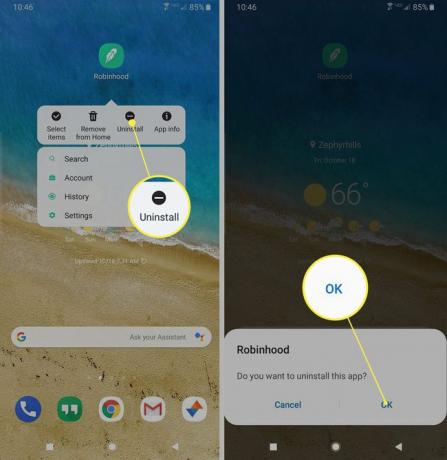
إذا كان أحد تطبيقات النظام - وليس أحد التطبيقات التي ثبتها بنفسك - فلن يظهر خيار إلغاء التثبيت. بدلا من ذلك ، سوف تفعل بحاجة إلى تعطيل التطبيق الذي يخفيه عن الأنظار. للقيام بذلك ، افتح نفس القائمة المنبثقة ولكن اختر خيار "معلومات التطبيق" بدلاً من ذلك ، يُشار إليه برمز بالحرف أنا داخل. على الشاشة التي تظهر اختر إبطال واختر نعم من موجه.
كيفية حذف تطبيقات Samsung من علبة التطبيق
هناك طريقة أخرى سريعة لإزالة التطبيقات من جهازك ، خاصة إذا لم تظهر على شاشتك الرئيسية ، وهي لاتباع نفس العملية المذكورة أعلاه ، إلا أنك ستتفاعل مع أيقونة التطبيق في التطبيق صينية.
من شاشتك الرئيسية ، اسحب لأعلى من أسفل الشاشة أو انقر على أيقونة علبة التطبيق - إذا كان لديك سمة تعرضها.
ابحث عن رمز التطبيق الذي ترغب في إزالته نهائيًا ثم اضغط لفترة طويلة (انقر مع الاستمرار) لإظهار القائمة السياقية.
-
اختر ال الغاء التثبيت اختيار. يختار نعم من الموجه الذي يظهر.

إذا كان تطبيق نظام (وليس تطبيقًا قمت بتثبيته بنفسك) ، فلن يظهر خيار إلغاء التثبيت. بدلاً من ذلك ، ستحتاج إلى تعطيل التطبيق الذي يخفيه عن العرض بشكل أساسي. للقيام بذلك ، افتح نفس القائمة المنبثقة ولكن اختر خيار "معلومات التطبيق" بدلاً من ذلك ، يُشار إليه برمز بالحرف أنا داخل. على الشاشة التي تظهر اختر إبطال واختر نعم من موجه.
كيفية التخلص من التطبيقات باستخدام قائمة إعدادات Samsung
تتمثل الطريقة الأكثر تقليدية لإزالة التطبيقات نهائيًا من هاتف Samsung في استخدام قائمة إعدادات النظام.
بالنسبة للجزء الأكبر ، فإن إعدادات Samsung متطابقة تقريبًا لإعدادات Android المخزنة. ما يعنيه هذا هو أن عملية إزالة التطبيقات يجب أن تكون مشابهة للطريقة التي يتم بها ذلك على أي جهاز أندرويد آخر. قد تختلف خطوة أو خطوتين ، ولكن يجب أن يكون الإجراء العام سهل المتابعة بغض النظر عن نوع الهاتف الذي تستخدمه.
من هاتف غير مؤمّن ، اسحب لأسفل من أعلى الشاشة لفتح علبة الإشعارات.
حدد خيار الإعدادات ، الذي يمثله رمز الترس في أعلى يمين درج الإشعارات.
-
قم بالتمرير لأسفل حتى ترى ملف تطبيقات خيار القائمة ثم اضغط عليه لتحديده.

-
بعد ذلك ، سترى قائمة بجميع التطبيقات المثبتة على جهازك. قم بالتمرير خلال القائمة حتى تجد التطبيق الذي ترغب في حذفه. عندما تجده ، اضغط على اسم التطبيق لفتح صفحة المعلومات.
بشكل افتراضي ، سيتم سرد التطبيقات بالترتيب الأبجدي. في الجزء العلوي الأيمن ، يمكنك تصفية قائمة التطبيقات بناءً على ما إذا كانت ممكّنة أو معطلة. هذا يجعل من السهل تحديد موقع تطبيق معين عندما يكون لديك الكثير من التطبيقات المثبتة.
-
في الجزء العلوي من الصفحة التالية ، سترى زرين: الغاء التثبيت و توقف إجباري. حدد ملف الغاء التثبيت خيار لإزالة التطبيق نهائيًا من جهازك واختيار نعم من الموجه الذي يظهر.
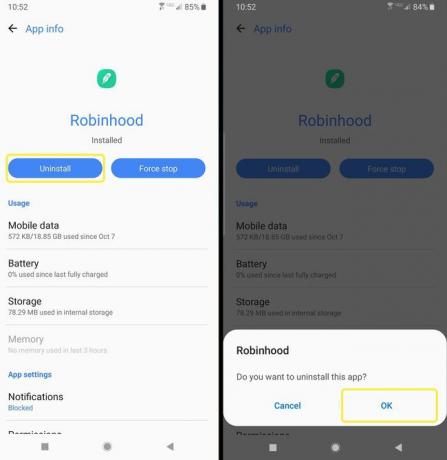
إذا كان تطبيق نظام (وليس تطبيقًا قمت بتثبيته بنفسك) ، فلن يظهر خيار إلغاء التثبيت. بدلاً من ذلك ، سترى ملف إبطال الزر الذي يخفيه بشكل أساسي عن العرض. يختار إبطال و اختار نعم من أي مطالبات تظهر.
كيفية حذف التطبيقات على هاتفك باستخدام متجر Google Play
بدلاً من ذلك ، يمكنك حذف التطبيقات المثبتة على جهازك مباشرة من متجر Google Play.
ينطبق هذا فقط على التطبيقات التي قمت بتثبيتها بنفسك ، وليس تطبيقات النظام التي تم تثبيتها مسبقًا على الهاتف.
افتح تطبيق Google Play.
اضغط على صورة ملفك الشخصي في الجانب الأيمن العلوي.
-
حدد ملف تطبيقاتي وألعابي اختيار.
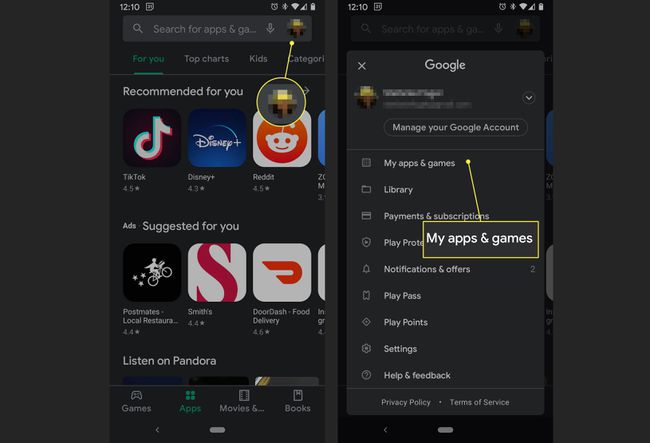
حدد ملف المثبتة علامة التبويب لرؤية قائمة بالتطبيقات الموجودة حاليًا على جهازك.
-
ابحث عن التطبيق الذي ترغب في إزالته من خلال التمرير عبر القائمة. عندما تجده ، انقر فوق اسم التطبيق أو الرمز لفتح صفحة متجر Play الخاصة به.
بشكل افتراضي ، سيتم فرز قائمة التطبيقات حسب التطبيقات التي تم تحديثها مؤخرًا. إذا لم يتم تحديث التطبيق الذي ترغب في إزالته في بعض الوقت ، فسيتعين عليك التمرير لأسفل في القائمة.
-
حدد ملف الغاء التثبيت الخيار باللون الأبيض (على اليسار) واختر نعم من الموجه الذي يظهر.
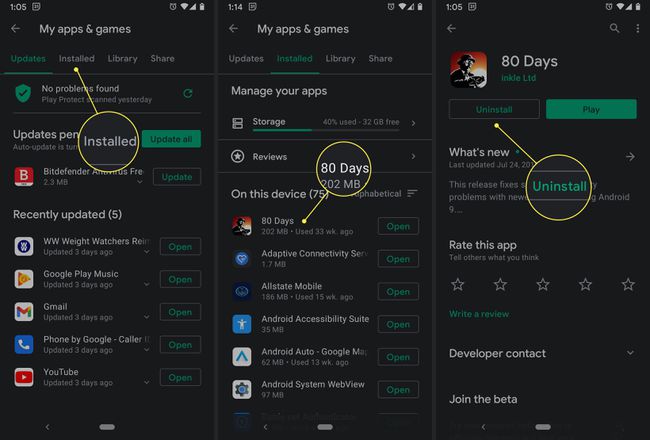
كيفية إزالة التطبيقات المثبتة عبر متجر Galaxy من Samsung
تقدم Samsung متجر تطبيقات مخصصًا كبديل لمتجر Google Play ، يسمى متجر جالاكسي.
بينما يمكنك إزالة أي تطبيقات مثبتة عبر سوق Samsung بنفس الطريقة التي تقوم بها بإلغاء تثبيت أي تطبيق آخر ، عبر الإعدادات أو الشاشة الرئيسية ، يمكنك أيضًا القيام بذلك مباشرة من خلال متجر الهاتف المحمول.
متجر Galaxy ليس مثل متجر Play. لا توجد صفحة يمكن الوصول إليها لرؤية التطبيقات التي قمت بتثبيتها. لذا ، ضع في اعتبارك أن هذه الطريقة ليست مثالية.
افتح ال متجر جالاكسي تطبيق.
اضغط على رمز البحث في أعلى اليمين يُشار إليه بساعة رملية. ابدأ في كتابة اسم التطبيق الذي ترغب في حذفه ، وانقر فوق الساعة الرملية الزرقاء التي تظهر على لوحة المفاتيح بدلاً من يدخل.
-
ابحث عن اللعبة التي ترغب في إزالتها في قائمة نتائج البحث واضغط عليها لفتح صفحة المتجر.
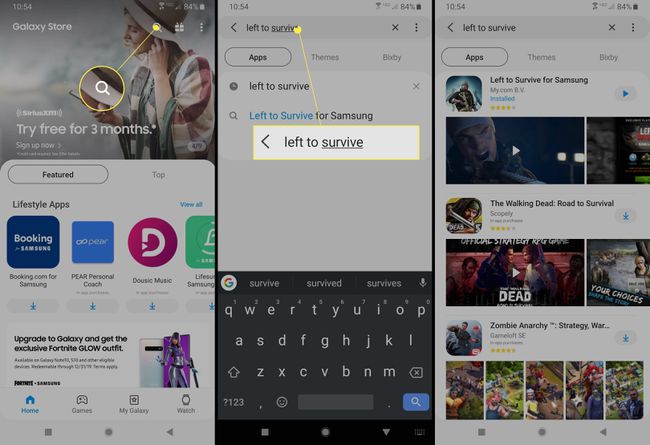
-
في الصفحة التي تظهر ، حدد اللون الأبيض الغاء التثبيت الخيار على اليسار. يختار نعم من الموجه الذي يظهر.
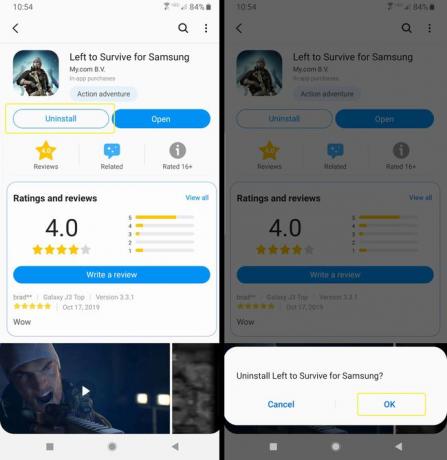
هل العملية هي نفسها لجميع أجهزة Android؟
في حين أن عملية حذف التطبيقات ، أو إلغاء تثبيتها بدلاً من ذلك ، عبر أجهزة Android متشابهة نسبيًا ، فقد يكون لكل هاتف خطوات فريدة خاصة بالعلامة التجارية. ستكون إزالة التطبيقات من هاتف Motorola أو LG مختلفة عن القيام بذلك على جهاز Samsung ، على سبيل المثال.
